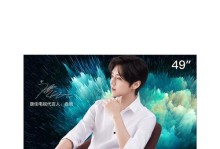随着科技的发展,电脑已成为人们生活和工作中不可或缺的一部分。然而,对于一些不熟悉硬件的用户来说,安装内存条可能会是一项棘手的任务。本文将为大家详细介绍如何正确安装内存条,让你能够轻松完成这一过程。

1.确定内存条的类型和规格
在购买内存条之前,我们需要了解自己计算机所需的内存条类型和规格。通常,内存条会标注其容量和频率等信息,我们要确保购买的内存条与计算机兼容。

2.关闭电脑并断开电源
在开始安装内存条之前,务必先关闭电脑,并断开电源插头。这样可以确保你在操作过程中的安全,并防止因为电流等原因对电脑造成损坏。
3.查找并打开内存条插槽

打开电脑机箱后,我们可以看到主板上的内存条插槽。通常情况下,内存条插槽位于CPU附近的位置,使用者可以根据主板的不同而有所区别。
4.注意观察插槽的开口方向
在安装内存条之前,我们需要注意观察内存条插槽的开口方向。插槽的一侧会留有一个小的缺口,而内存条上也会有一个与之相对应的凸起,这两者需要对齐才能正确插入。
5.插入内存条
将内存条插入插槽之前,要确保内存条与插槽之间没有任何异物或灰尘。轻轻将内存条插入插槽,确保与插槽对齐,并用适当的力度将其插入。插入时要均匀用力,确保内存条完全插入。
6.确保内存条安装牢固
完成插入后,我们需要轻轻摇动内存条来确认其是否安装牢固。如果内存条有松动的感觉,需要重新插拔直到安装牢固为止。
7.安装第二条内存条(如果需要)
如果你的计算机支持双通道内存架构并且你购买了两条相同规格的内存条,那么可以重复以上步骤插入第二条内存条。
8.关上机箱并连接电源
插入内存条后,我们需要关上电脑机箱,并重新连接电源。确保所有连接都牢固可靠,并检查内存条是否被正确识别。
9.开启电脑并检查内存
重新连接电源后,可以启动电脑。启动后,我们可以通过查看计算机属性或使用一些软件来检查安装的内存条是否被正确识别和使用。
10.检查内存条工作状态
在确认内存条被正确识别后,我们还可以通过一些测试软件来检查内存条的工作状态。这些软件可以帮助我们评估内存条的性能和稳定性。
11.如果出现问题,进行排除
如果在安装过程中或后续使用中遇到任何问题,我们需要进行问题排除。可以尝试重新插拔内存条,或者更换不同的插槽进行测试。
12.注意防止静电
在操作过程中,我们需要注意防止静电的产生。可以通过使用静电手环或触摸金属物体来释放身上的静电,以保护内存条和其他硬件。
13.调整BIOS设置(如果需要)
在安装完内存条后,有时候需要调整BIOS设置以确保内存条的正常运行。具体的调整方法和步骤会因计算机型号和品牌而有所不同。
14.提升计算机性能
内存条的安装可以大大提升计算机的性能和响应速度。通过增加内存容量,我们可以更好地运行多个程序和处理大型文件。
15.维护和保养内存条
在安装完内存条后,我们需要定期维护和保养它们。可以使用软毛刷轻轻刷去灰尘,并定期检查内存条是否运行正常。
通过本文的教程,我们详细了解了如何正确安装内存条。通过遵循正确的步骤和注意事项,我们可以轻松完成这一任务,并大大提升计算机的性能和响应速度。希望本文对大家有所帮助!